Xbox-consoles zijn een van de krachtige concurrenten van PlayStation-consoles als het gaat om de categorie gameconsoles. De Xbox-console van Microsoft heeft nu de krachtige serie van de volgende generatie genaamd Series S|X. Toch ervaren sommige Xbox-gebruikers de foutcode 0xe0e8000f terwijl ze proberen de firmware bij te werken. Welnu, dit is een onverwacht probleem en moet zo snel mogelijk worden opgelost. Maar dit heeft wat onderzoek en patch-updates nodig om het officieel op te lossen. Als u ondertussen een van de slachtoffers bent en niet verder wilt wachten, kunt u deze gids voor probleemoplossing volgen om het probleem op te lossen.
Om heel specifiek te zijn, Xbox Series X, Xbox Series S, Xbox One X, Xbox One S en de standaard Xbox One-consolegebruikers ervaren een dergelijke fout wanneer ze proberen de Xbox-firmware bij te werken naar de nieuwste versie. Dat betekent niet alleen dat dit van invloed is op het updaten van de firmware, maar ook dat gebruikers niet kunnen profiteren van de nieuw geïntroduceerde functies of fixes. Welnu, als u ook met dezelfde fout wordt geconfronteerd, hoeft u zich daar geen zorgen over te maken, want het is een veel voorkomende fout en kan worden opgelost door enkele van de mogelijke tijdelijke oplossingen hieronder te volgen.
Hoe Xbox-foutcode 0xe0e8000f te repareren
Als u de mogelijke oplossingen handmatig wilt volgen en de foutcode snel wilt oplossen, controleert u de onderstaande methoden. Dus, zonder verder oponthoud, laten we erop ingaan.
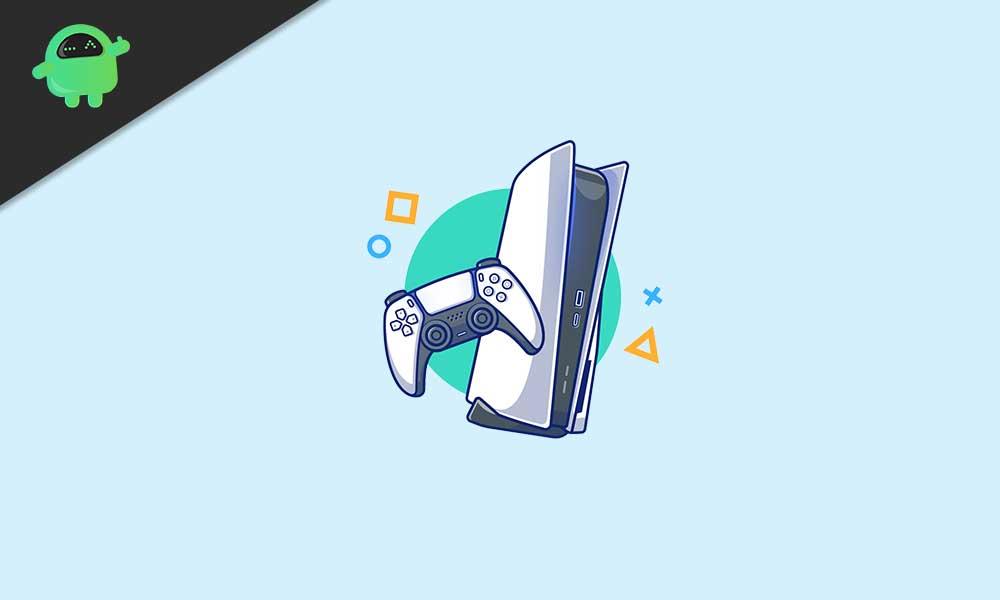
1. Start het systeem opnieuw op
Meestal raden we onze lezers aan om de console gewoon opnieuw op te starten om te controleren of dat helpt of niet. De kans is groot genoeg dat het opnieuw opstarten van het systeem alle systeemstoringen of cacheproblemen volledig oplost. Probeer het systeem opnieuw bij te werken nadat het opnieuw is opgestart. Maar als deze methode je niet helpt, volg dan de volgende.
2. Controleer uw internetverbinding
Het controleren van de internetverbinding is een gemakkelijke taak voor een pc- of consolegebruiker als er iets is dat problemen veroorzaakt om verbinding te maken met de server of als de game niet wordt gedownload of als de systeemupdate niet start of zelfs niet wordt voltooid, enz.Als je een wifi-netwerk gebruikt, probeer dan een bekabelde verbinding (ethernetkabel) of vice versa. Dit zorgt ervoor of er een probleem is met de internetverbinding of niet.
Advertenties
Als de internetverbinding in orde lijkt met de bekabelde verbinding, maar de wifi-verbinding geen goede signaalsterkte of voldoende snelheid geeft, zorg er dan voor dat je de router uit en weer inschakelt door de onderstaande stappen te volgen.
3. Schakel uw router uit en weer in
Het is handig om uw netwerkapparaat uit en weer in te schakelen als u problemen ondervindt met de internetverbinding. Het wist in feite de tijdelijke storing of cache van het netwerkapparaat of systeem van de router. Om dit te doen:
- Schakel de Wi-Fi-router uit en wacht tot de LED-indicatoren stoppen met knipperen.
- Koppel nu de voedingskabel los van de router.
- Wacht ongeveer 5 minuten en steek dan de stekker weer in het stopcontact.
- Schakel de router in> Maak verbinding met het Wi-Fi-netwerk en controleer of de Xbox-foutcode 0xe0e8000f is verholpen of niet.
Als het echter nog niet is opgelost, volg dan de volgende methode om ook je Xbox-console uit en weer in te schakelen.
4. Schakel uw console uit en weer in
Nou, net als het uit- en weer inschakelen van je wifi-router, wordt het ten zeerste aanbevolen om ook je Xbox-console uit en weer in te schakelen. Evenzo verwijdert deze methode alle tijdelijke glitch en cache van het Xbox-systeem om dingen beter te laten werken dan de vorige staat. Om dit te doen:
Advertenties
- Schakel eerst de console uit.
- Zodra de console volledig is uitgeschakeld, koppelt u de voedingskabel los.
- Wacht ongeveer 1 minuut en sluit de stroomkabel weer aan.
- Schakel nu de console in en controleer of het probleem is opgelost of niet.
5. Sluit de externe harde schijf opnieuw aan
Zorg ervoor dat u de externe harde schijf loskoppelt en opnieuw aansluit op uw Xbox-console om te controleren of er een probleem met de opslagverbinding is of niet.Soms kan een verbroken verbinding of een schijf die niet correct door het systeem wordt gedetecteerd, verschillende problemen veroorzaken met het opslaan van games, downloads, installaties, systeemupdates, enz.
Als je echter ongelukkig genoeg bent en de foutcode 0xe0e8000f niet wordt verholpen, moet je misschien nog even wachten op een officiële oplossing van de Microsoft Xbox. In dat scenario hoeft u niets extra’s te doen. Hoewel er nog geen officiële bevestiging beschikbaar is, kan de patch-fix in de meeste gevallen een paar dagen duren.
Ondertussen moeten de getroffen Xbox-gebruikers games blijven spelen zonder het Xbox-systeem bij te werken. Blijf tot die tijd op de hoogte voor meer info. U kunt hieronder reageren voor aanvullende vragen.
Advertenties












